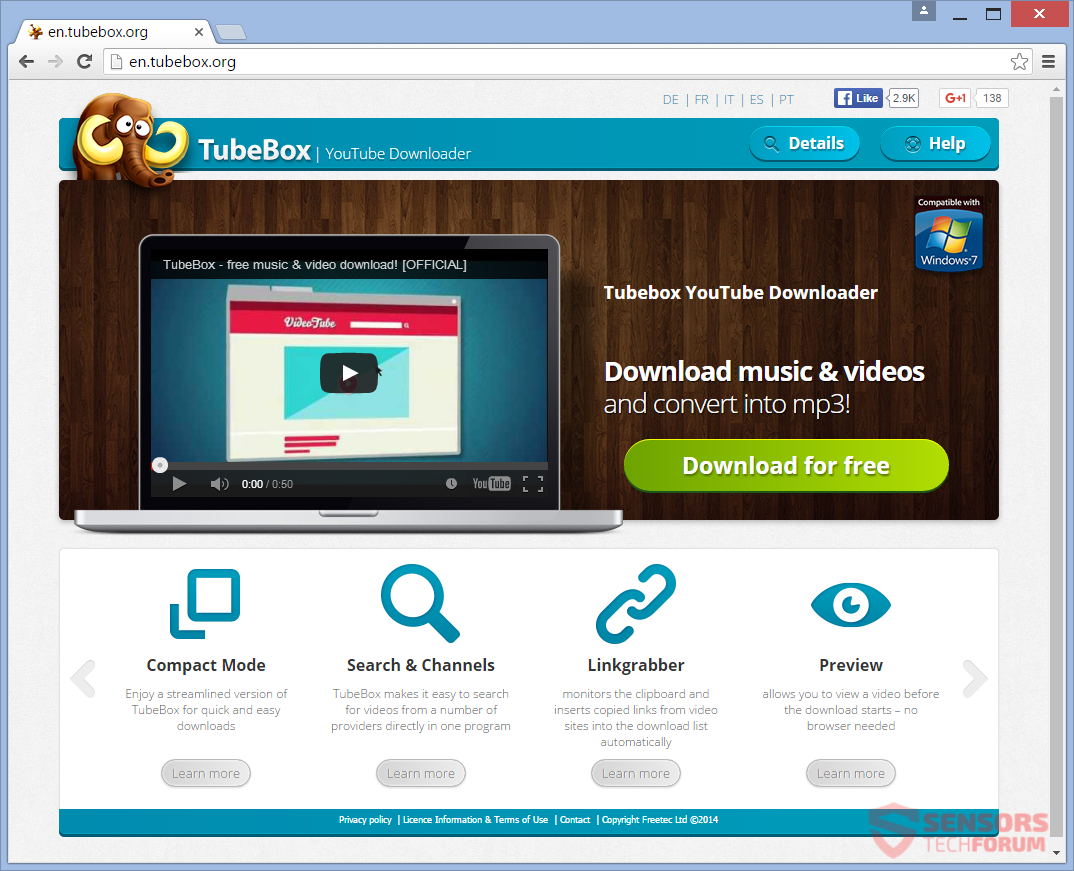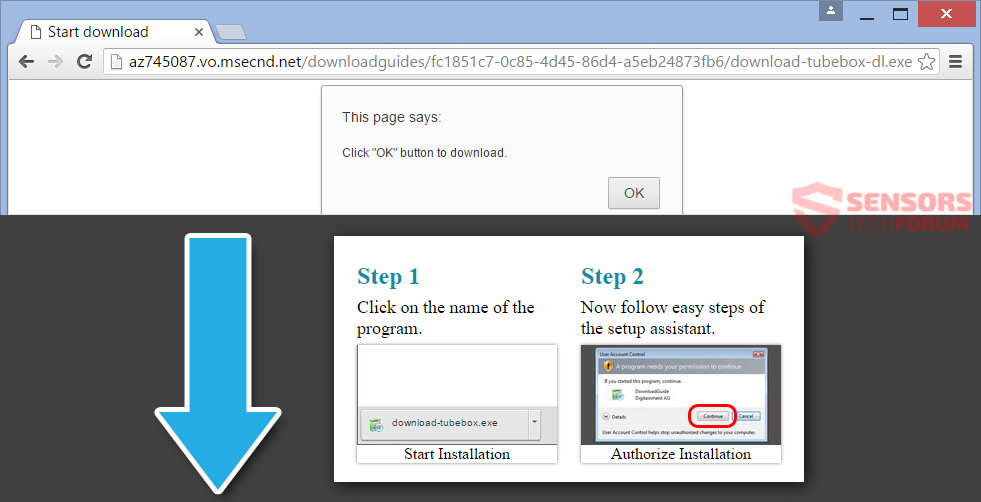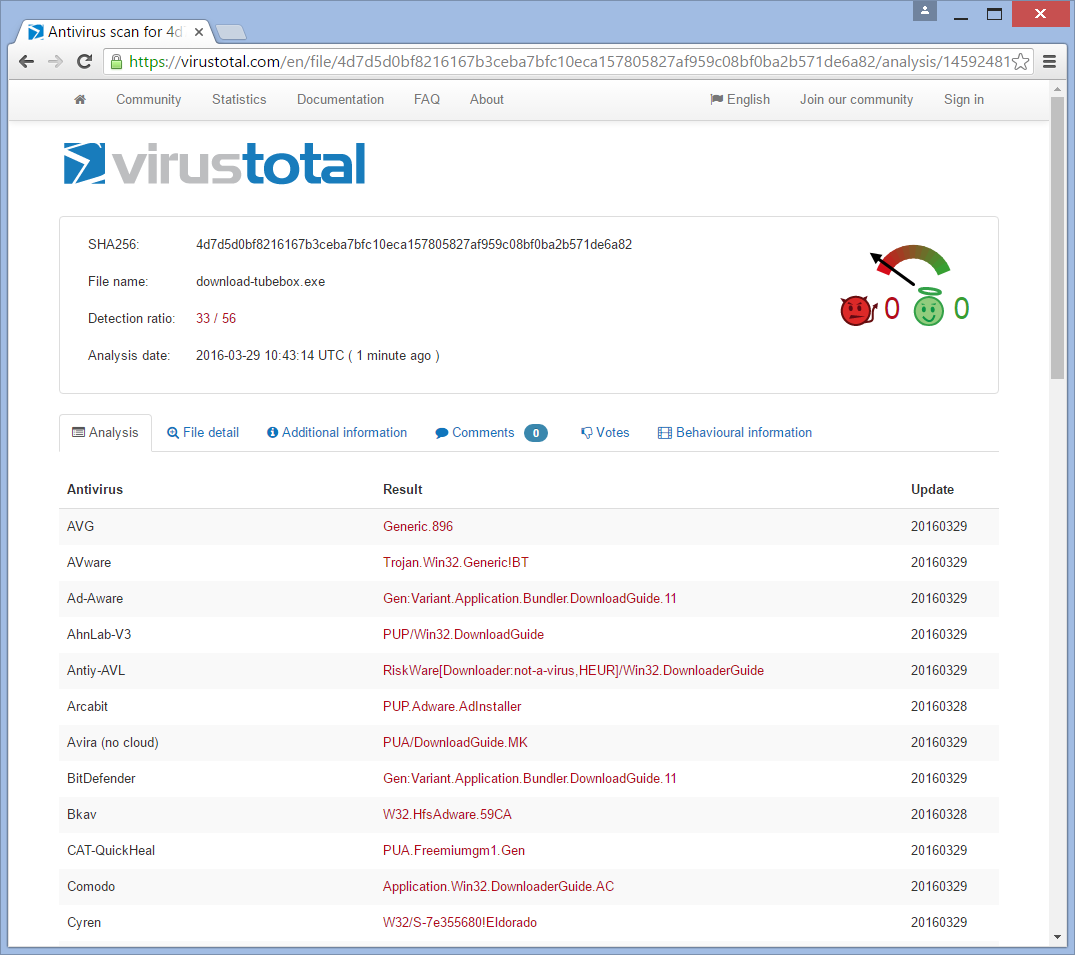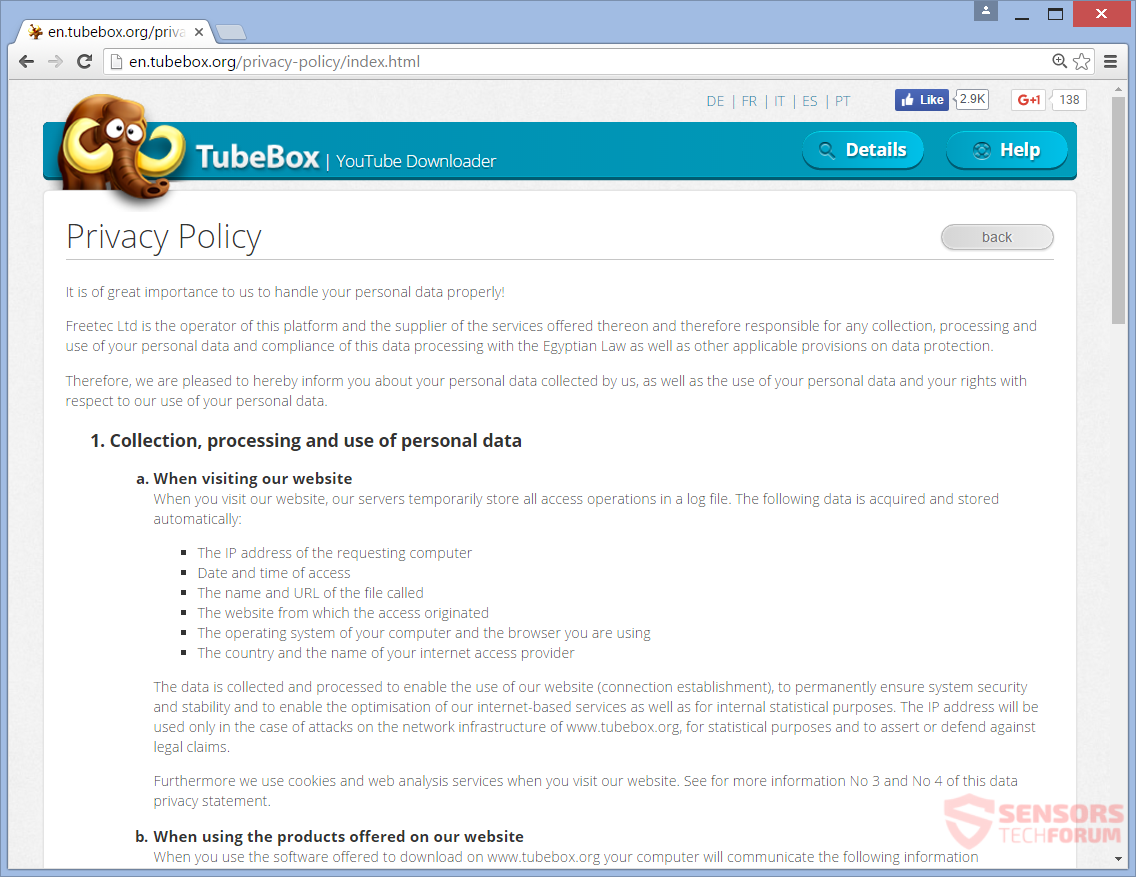TubeBox(.)org ist die Stelle einer Adware. Die Adware zeigt Werbung, wie Pop-ups und Meldungsfelder beim Surfen. So entfernen Sie diesen Adware, Sie sollten den Artikel bis zum Ende gelesen. Ein Browser-Add-on, können Umleitungen verursachen in Ihrem Browser erhalten.
| Name | TubeBox(.)org |
| Art | Adware, PUP |
| kurze Beschreibung | Die Adware zeigt Werbung in Ihren Browser-Programme. |
| Symptome | Sie können Anzeigen sehen: Pop-ups, Pop-Unders, Banner und andere. Sie könnten weitergeleitet,. |
| Verteilungsmethode | Freeware Installateure, Bundling |
| Detection Tool | Laden Sie Malware Removal Tool, um festzustellen, ob Ihr System von Malware betroffen ist |
| Benutzererfahrung | Registriert unserem Forum diskutieren TubeBox(.)org. |
TubeBox(.)org - Lieferung
Die häufigste Bereitstellungsmethode für TubeBox(.)org ist über Installationen von Drittanbietern. sein ahnungslos, Sie können das unerwünschte Programm von Freeware-Installationen und gebündelte Pakete installieren. Weitere Komponenten sind für die Installation ausgewählt, standardmäßig, regelmäßig. Diese Komponenten sind verborgen. Infolge, Sie können die Adware in Ihrem Computer erhalten. Verhindern, dass das könnte durch Überprüfung für ein getan werden Brauch oder Fortgeschritten Menü in dem Installations-Setup.
TubeBox(.)org kann von unbekannten Websites besucht und von einem Klick auf Anzeigen geliefert werden, wie Pop-Ups oder Banner. Diese Maßnahmen können die Adware auf Ihrem Computer injiziert bekommen. Betroffene Browser sind Google Chrome, Mozilla Firefox, Internet Explorer und Safari.
TubeBox(.)org - Beschreibung
TubeBox(.)org Adresse ist die Hauptbahn für die Adware TubeBox. Die Seite stellt das Programm als YouTube Downloader, und ein Musik-und Video-Konverter. Auch, auf der Internetseite, es steht geschrieben, dass Sie Online-Videos ohne Browser anschauen können. Das ist technisch wahr, aber es ist wieder eine Software-Plattform, in dem Sie Videos ansehen können, so dass diese Funktionen wie jeder Browser.
TubeBox(.)org zum Download bietet das Programm auf derselben Seite, aber wenn Sie versuchen, es zum Download, Sie erhalten umgeleitet. Sie sind die folgenden Download-Nachrichten angezeigt, Sie auffordert, das Programm zum Download:
Wenn Sie die ausführbare Datei herunterladen, Sie werden beginnen, Anzeigen am ganzen Browser zu sehen. Ganz zu schweigen davon, dass eine Erweiterung oder Add-on im Zusammenhang mit TubeBox(.)org könnte in Ihrem Browser so einstellen,. Sie können noch mehr Anzeigen und Umleitungen bringen. Der größte Teil der Werbeinhalte hat diese Textnachrichten in ihnen gezeigt:
- Anzeigen nach TubeBox(.)org
- Werbung durch TubeBox(.)org
- Ad von TubeBox(.)org
- Angetrieben durch TubeBox(.)org
- Mit freundlicher Unterstützung von TubeBox(.)org
Hochladen der ausführbaren Datei in die Seite Virustotal ergab die erwarteten Ergebnisse dieser eine intrusive Adware-Programm zu sein:
Die Umleitungen könnten Geld für die Adware-Entwickler machen, Freetec Ltd. Diese Umleitungen sind höchstwahrscheinlich auf der Basis einer Pay-per-Click-Basis. Es ist nicht überraschend, gezielte Werbung und Partnerseite Pop-ups zu sehen. Anzeigen im Zusammenhang mit TubeBox(.)org können Pop-ups, Pop-Unders, Gutscheine, Kinokarte Rabatte, Banner, Schieber, und andere.
Die Datenschutz-Bestimmungen von TubeBox(.)org, wie oben gezeigt, stellt fest, dass die Website Informationen über Sie und Ihre Browser-Nutzung sammelt. Diese Informationen können identifiziert werden persönlich und kann verwendet werden, um Ihnen gezielt Werbung zu zeigen, dass Sie angezogen werden können, um.
Hier ist ein Zitat aus der Politik:
Freetec Ltd ist der Betreiber dieser Plattform und der Lieferant der angebotenen Dienste darauf und damit verantwortlich für jede Sammlung, Verarbeitung und Nutzung Ihrer personenbezogenen Daten und die Einhaltung dieser Datenverarbeitung mit dem ägyptischen Gesetz sowie andere anwendbare Bestimmungen zum Datenschutz.
Das heißt, Ihre Daten werden erhoben und verarbeitet werden,, später für verschiedene Zwecke verwendet nach ägyptischem Gesetz. So, sich bewusst sein das alles und seien Sie vorsichtig, wenn Sie diese unerwünschte Software verwenden.
Beim Besuch der TubeBox(.)org Standort, Folgendes wird automatisch gespeichert:
- Ihre IP-Adresse
- Datum und Uhrzeit des Zugriffs
- Der Name und die URL der abgerufenen Datei
- Die Website, von dem der Zugang entstanden
- Das Betriebssystem Ihres PC und Ihrem Browser (Art / Version)
- Ihr Land und der Name Ihres ISP
Die Daten werden gesammelt und dann verarbeitet. Wenn Sie ausdrücklich vereinbart, zu, Ihre E-Mail-Adresse wird gesammelt und verwendet werden.
Wenn Sie die Software verwenden, Diese Informationen werden in regelmäßigen Abständen gesendet, gemäß der Datenschutzrichtlinie:
- Die Methode, Häufigkeit und Intensität von usege der Software; Ihr Verhalten und Gewohnheiten
- Crash und Fehlerprotokolle der Software
- Programme Dritter, die auf Ihrem Computer installiert
- IP-Adresse des Computers
Cookies werden auch diese Informationen zu sammeln verwendet:
- Der Browser-Typ / Version
- Ihr Betriebssystem
- Die Referrer-URL und zuvor besuchte Seite
- Der Host-Name Ihres PCs (IP-Adresse)
- Die Zeit der Serveranfrage
Die Politik der TubeBox(.)org macht eine klare Aussage über Informationssammlung. Seien Sie vorsichtig, wenn Sie die Software verwendet haben, Website oder Dienstleistungen dieser unerwünschten Programms. Alle gesammelten Daten können an Dritte weitergegeben werden. Das Entfernen der Adware sollte eine Priorität für Sie.
entfernen TubeBox(.)org Vollständig
Zu entfernen TubeBox(.)org manuell von Ihrem Computer, folgen Sie den Schritt-für-Schritt-Anleitungen Entfernung unten. Sollte die manuelle Entfernung nicht loszuwerden, die Anzeigen erhalten effektiv, Sie sollten suchen und alle übrig gebliebenen Dateien mit einem erweiterten Anti-Malware-Tool entfernen. Ein solches Programm sollte Ihr Computer sicher halten.
- Fenster
- Mac OS X
- Google Chrome
- Mozilla Firefox
- Microsoft Edge-
- Safari
- Internet Explorer
- Stop-Popups stoppen
So entfernen Sie TubeBox(.)org von Windows.
Schritt 1: Scan für TubeBox(.)org mit SpyHunter Anti-Malware-Tool



Schritt 2: Starten Sie Ihren PC im abgesicherten Modus





Schritt 3: Deinstallieren TubeBox(.)org und zugehörige Software unter Windows
Deinstallationsschritte für Windows 11



Deinstallationsschritte für Windows 10 und ältere Versionen
Hier ist ein Verfahren, in wenigen einfachen Schritten der in der Lage sein sollte, die meisten Programme deinstallieren. Egal ob Sie mit Windows arbeiten 10, 8, 7, Vista oder XP, diese Schritte werden den Job zu erledigen. Ziehen Sie das Programm oder den entsprechenden Ordner in den Papierkorb kann eine sehr schlechte Entscheidung. Wenn Sie das tun, Bits und Stücke des Programms zurückbleiben, und das kann zu instabilen Arbeit von Ihrem PC führen, Fehler mit den Dateitypzuordnungen und anderen unangenehmen Tätigkeiten. Der richtige Weg, um ein Programm von Ihrem Computer zu erhalten, ist es zu deinstallieren. Um das zu tun:


 Folgen Sie den Anweisungen oben und Sie werden erfolgreich die meisten Programme deinstallieren.
Folgen Sie den Anweisungen oben und Sie werden erfolgreich die meisten Programme deinstallieren.
Schritt 4: Bereinigen Sie alle Register, Created by TubeBox(.)org on Your PC.
Die in der Regel gezielt Register von Windows-Rechnern sind die folgenden:
- HKEY_LOCAL_MACHINE Software Microsoft Windows Currentversion Run
- HKEY_CURRENT_USER Software Microsoft Windows Currentversion Run
- HKEY_LOCAL_MACHINE Software Microsoft Windows Currentversion RunOnce
- HKEY_CURRENT_USER Software Microsoft Windows Currentversion RunOnce
Sie können auf sie zugreifen, indem Sie den Windows-Registrierungs-Editor und löschen Sie alle Werte öffnen, erstellt von TubeBox(.)org dort. Dies kann passieren, darunter indem Sie die Schritte:


 Spitze: Um einen Virus erstellten Wert zu finden, Sie können sich auf der rechten Maustaste und klicken Sie auf "Ändern" um zu sehen, welche Datei es wird ausgeführt. Ist dies der Virus Speicherort, Entfernen Sie den Wert.
Spitze: Um einen Virus erstellten Wert zu finden, Sie können sich auf der rechten Maustaste und klicken Sie auf "Ändern" um zu sehen, welche Datei es wird ausgeführt. Ist dies der Virus Speicherort, Entfernen Sie den Wert.
Video-Entfernungsanleitung für TubeBox(.)org (Fenster).
TubeBox loswerden(.)org von Mac OS X..
Schritt 1: Deinstallieren TubeBox(.)org und entfernen Sie die zugehörigen Dateien und Objekte





Ihr Mac zeigt Ihnen dann eine Liste der Elemente, die automatisch gestartet werden, wenn Sie sich einloggen. Geben Sie für verdächtige Apps identisch oder ähnlich TubeBox(.)org. Überprüfen Sie die App, die Sie vom Laufen automatisch beenden möchten und wählen Sie dann auf der Minus ("-") Symbol, um es zu verstecken.
- Gehe zu Finder.
- In der Suchleiste den Namen der Anwendung, die Sie entfernen möchten,.
- Oberhalb der Suchleiste ändern, um die zwei Drop-Down-Menüs "Systemdateien" und "Sind inklusive" so dass Sie alle Dateien im Zusammenhang mit der Anwendung sehen können, das Sie entfernen möchten. Beachten Sie, dass einige der Dateien nicht in der App in Beziehung gesetzt werden kann, so sehr vorsichtig sein, welche Dateien Sie löschen.
- Wenn alle Dateien sind verwandte, halte das ⌘ + A Tasten, um sie auszuwählen und fahren sie dann zu "Müll".
Für den Fall, können Sie nicht entfernen TubeBox(.)org über Schritt 1 über:
Für den Fall, können Sie nicht die Virus-Dateien und Objekten in Ihren Anwendungen oder an anderen Orten finden wir oben gezeigt haben, Sie können in den Bibliotheken Ihres Mac für sie manuell suchen. Doch bevor dies zu tun, bitte den Disclaimer unten lesen:



Sie können den gleichen Vorgang mit den folgenden anderen wiederholen Bibliothek Verzeichnisse:
→ ~ / Library / Launchagents
/Library / LaunchDaemons
Spitze: ~ ist es absichtlich, denn es führt mehr LaunchAgents- zu.
Schritt 2: Scannen und entfernen TubeBox(.)org-Dateien von Ihrem Mac
Wenn Sie mit Problemen konfrontiert, auf Ihrem Mac als Folge unerwünschten Skripte und Programme wie TubeBox(.)org, der empfohlene Weg, um die Bedrohung zu beseitigen ist durch ein Anti-Malware-Programm. SpyHunter für Mac bietet erweiterte Sicherheitsfunktionen sowie andere Module, die die Sicherheit Ihres Mac verbessern und ihn in Zukunft schützen.
Video-Entfernungsanleitung für TubeBox(.)org (Mac)
entfernen TubeBox(.)org von Google Chrome.
Schritt 1: Starten Sie Google Chrome und öffnen Sie das Drop-Menü

Schritt 2: Bewegen Sie den Mauszeiger über "Werkzeuge" und dann aus dem erweiterten Menü wählen "Extensions"

Schritt 3: Aus der geöffneten "Extensions" Menü suchen Sie die unerwünschte Erweiterung und klicken Sie auf den "Entfernen" Taste.

Schritt 4: Nach der Erweiterung wird entfernt, Neustart von Google Chrome durch Schließen sie aus dem roten "X" Schaltfläche in der oberen rechten Ecke und starten Sie es erneut.
TubeBox löschen(.)org von Mozilla Firefox.
Schritt 1: Starten Sie Mozilla Firefox. Öffnen Sie das Menü Fenster:

Schritt 2: Wählen Sie das "Add-ons" Symbol aus dem Menü.

Schritt 3: Wählen Sie die unerwünschte Erweiterung und klicken Sie auf "Entfernen"

Schritt 4: Nach der Erweiterung wird entfernt, Neustart Mozilla Firefox durch Schließen sie aus dem roten "X" Schaltfläche in der oberen rechten Ecke und starten Sie es erneut.
Deinstallieren TubeBox(.)org von Microsoft Edge.
Schritt 1: Starten Sie den Edge-Browser.
Schritt 2: Öffnen Sie das Drop-Menü, indem Sie auf das Symbol in der oberen rechten Ecke klicken.

Schritt 3: Wählen Sie im Dropdown-Menü wählen "Extensions".

Schritt 4: Wählen Sie die mutmaßlich bösartige Erweiterung aus, die Sie entfernen möchten, und klicken Sie dann auf das Zahnradsymbol.

Schritt 5: Entfernen Sie die schädliche Erweiterung, indem Sie nach unten scrollen und dann auf Deinstallieren klicken.

entfernen TubeBox(.)org von Safari
Schritt 1: Starten Sie die Safari-App.
Schritt 2: Nachdem Sie den Mauszeiger an den oberen Rand des Bildschirms schweben, Klicken Sie auf den Safari-Text, um das Dropdown-Menü zu öffnen.
Schritt 3: Wählen Sie im Menü, klicke auf "Einstellungen".

Schritt 4: Danach, Wählen Sie die Registerkarte Erweiterungen.

Schritt 5: Klicken Sie einmal auf die Erweiterung, die Sie entfernen möchten.
Schritt 6: Klicken Sie auf 'Deinstallieren'.

Ein Popup-Fenster erscheint, die um Bestätigung zur Deinstallation die Erweiterung. Wählen 'Deinstallieren' wieder, und die TubeBox(.)org werden entfernt.
Beseitigen Sie TubeBox(.)org aus dem Internet Explorer.
Schritt 1: Starten Sie Internet Explorer.
Schritt 2: Klicken Sie auf das Zahnradsymbol mit der Bezeichnung "Extras", um das Dropdown-Menü zu öffnen, und wählen Sie "Add-ons verwalten".

Schritt 3: Im Fenster 'Add-ons verwalten'.

Schritt 4: Wählen Sie die Erweiterung aus, die Sie entfernen möchten, und klicken Sie dann auf "Deaktivieren".. Ein Pop-up-Fenster wird angezeigt, Ihnen mitzuteilen, dass Sie die ausgewählte Erweiterung sind zu deaktivieren, und einige weitere Add-ons kann auch deaktiviert werden. Lassen Sie alle Felder überprüft, und klicken Sie auf 'Deaktivieren'.

Schritt 5: Nachdem die unerwünschte Verlängerung wurde entfernt, Starten Sie den Internet Explorer neu, indem Sie ihn über die rote Schaltfläche "X" in der oberen rechten Ecke schließen und erneut starten.
Entfernen Sie Push-Benachrichtigungen aus Ihren Browsern
Deaktivieren Sie Push-Benachrichtigungen von Google Chrome
So deaktivieren Sie Push-Benachrichtigungen im Google Chrome-Browser, folgen Sie bitte den nachstehenden Schritten:
Schritt 1: Gehe zu Einstellungen in Chrome.

Schritt 2: In den Einstellungen, wählen "Erweiterte Einstellungen":

Schritt 3: Klicken "Inhaltseinstellungen":

Schritt 4: Öffnen Sie “Benachrichtigungen":

Schritt 5: Klicken Sie auf die drei Punkte und wählen Sie Blockieren, Ändern oder Löschen Optionen:

Entfernen Sie Push-Benachrichtigungen in Firefox
Schritt 1: Gehen Sie zu Firefox-Optionen.

Schritt 2: Gehe zu den Einstellungen", Geben Sie "Benachrichtigungen" in die Suchleiste ein und klicken Sie auf "Einstellungen":

Schritt 3: Klicken Sie auf einer Site, auf der Benachrichtigungen gelöscht werden sollen, auf "Entfernen" und dann auf "Änderungen speichern".

Beenden Sie Push-Benachrichtigungen in Opera
Schritt 1: In der Oper, Presse ALT + P um zu Einstellungen zu gehen.

Schritt 2: In Einstellung suchen, Geben Sie "Inhalt" ein, um zu den Inhaltseinstellungen zu gelangen.

Schritt 3: Benachrichtigungen öffnen:

Schritt 4: Machen Sie dasselbe wie bei Google Chrome (unten erklärt):

Beseitigen Sie Push-Benachrichtigungen auf Safari
Schritt 1: Öffnen Sie die Safari-Einstellungen.

Schritt 2: Wählen Sie die Domain aus, von der Sie Push-Popups möchten, und wechseln Sie zu "Verweigern" von "ermöglichen".
TubeBox(.)org-FAQ
What Is TubeBox(.)org?
Die TubeBox(.)org Bedrohung ist Adware oder Browser Redirect Virus.
Es kann Ihren Computer erheblich verlangsamen und Werbung anzeigen. Die Hauptidee ist, dass Ihre Informationen wahrscheinlich gestohlen werden oder mehr Anzeigen auf Ihrem Gerät erscheinen.
Die Entwickler solcher unerwünschten Apps arbeiten mit Pay-per-Click-Schemata, um Ihren Computer dazu zu bringen, riskante oder verschiedene Arten von Websites zu besuchen, mit denen sie möglicherweise Geld verdienen. Aus diesem Grund ist es ihnen egal, welche Arten von Websites in den Anzeigen angezeigt werden. Dies macht ihre unerwünschte Software indirekt riskant für Ihr Betriebssystem.
What Are the Symptoms of TubeBox(.)org?
Es gibt verschiedene Symptome, nach denen gesucht werden muss, wenn diese bestimmte Bedrohung und auch unerwünschte Apps im Allgemeinen aktiv sind:
Symptom #1: Ihr Computer kann langsam werden und allgemein eine schlechte Leistung aufweisen.
Symptom #2: Sie haben Symbolleisten, Add-Ons oder Erweiterungen in Ihren Webbrowsern, an die Sie sich nicht erinnern können.
Symptom #3: Sie sehen alle Arten von Anzeigen, wie werbefinanzierte Suchergebnisse, Popups und Weiterleitungen werden zufällig angezeigt.
Symptom #4: Auf Ihrem Mac installierte Apps werden automatisch ausgeführt und Sie können sich nicht erinnern, sie installiert zu haben.
Symptom #5: In Ihrem Task-Manager werden verdächtige Prozesse ausgeführt.
Wenn Sie eines oder mehrere dieser Symptome sehen, Dann empfehlen Sicherheitsexperten, Ihren Computer auf Viren zu überprüfen.
Welche Arten von unerwünschten Programmen gibt es??
Laut den meisten Malware-Forschern und Cyber-Sicherheitsexperten, Die Bedrohungen, die derzeit Ihr Gerät beeinträchtigen können, können sein betrügerische Antivirensoftware, Adware, Browser-Hijacker, Clicker, gefälschte Optimierer und alle Formen von PUPs.
Was tun, wenn ich eine habe "Virus" wie TubeBox(.)org?
Mit wenigen einfachen Aktionen. Zuallererst, Befolgen Sie unbedingt diese Schritte:
Schritt 1: Finden Sie einen sicheren Computer und verbinden Sie es mit einem anderen Netzwerk, nicht der, mit dem Ihr Mac infiziert war.
Schritt 2: Ändern Sie alle Ihre Passwörter, ausgehend von Ihren E-Mail-Passwörtern.
Schritt 3: Aktivieren Zwei-Faktor-Authentifizierung zum Schutz Ihrer wichtigen Konten.
Schritt 4: Rufen Sie Ihre Bank an Ändern Sie Ihre Kreditkartendaten (Geheim Code, usw.) wenn Sie Ihre Kreditkarte für Online-Einkäufe gespeichert oder mit Ihrer Karte Online-Aktivitäten durchgeführt haben.
Schritt 5: Stellen Sie sicher, dass Rufen Sie Ihren ISP an (Internetprovider oder -anbieter) und bitten Sie sie, Ihre IP-Adresse zu ändern.
Schritt 6: Ändere dein WLAN Passwort.
Schritt 7: (Fakultativ): Stellen Sie sicher, dass Sie alle mit Ihrem Netzwerk verbundenen Geräte auf Viren prüfen und diese Schritte wiederholen, wenn sie betroffen sind.
Schritt 8: Installieren Sie Anti-Malware Software mit Echtzeitschutz auf jedem Gerät, das Sie haben.
Schritt 9: Versuchen Sie, keine Software von Websites herunterzuladen, von denen Sie nichts wissen, und halten Sie sich von diesen fern Websites mit geringer Reputation im allgemeinen.
Wenn Sie diese Empfehlungen befolgen, Ihr Netzwerk und alle Geräte werden erheblich sicherer gegen Bedrohungen oder informationsinvasive Software und auch in Zukunft virenfrei und geschützt.
How Does TubeBox(.)org Arbeit?
Einmal installiert, TubeBox(.)org can Daten sammeln Verwendung Tracker. Bei diesen Daten handelt es sich um Ihre Surfgewohnheiten, B. die von Ihnen besuchten Websites und die von Ihnen verwendeten Suchbegriffe. Sie werden dann verwendet, um Sie gezielt mit Werbung anzusprechen oder Ihre Informationen an Dritte zu verkaufen.
TubeBox(.)org can also Laden Sie andere Schadsoftware auf Ihren Computer herunter, wie Viren und Spyware, Dies kann dazu verwendet werden, Ihre persönlichen Daten zu stehlen und riskante Werbung anzuzeigen, die möglicherweise auf Virenseiten oder Betrug weiterleiten.
Is TubeBox(.)org Malware?
Die Wahrheit ist, dass Welpen (Adware, Browser-Hijacker) sind keine Viren, kann aber genauso gefährlich sein da sie Ihnen möglicherweise Malware-Websites und Betrugsseiten anzeigen und Sie dorthin weiterleiten.
Viele Sicherheitsexperten klassifizieren potenziell unerwünschte Programme als Malware. Dies liegt an den unerwünschten Effekten, die PUPs verursachen können, B. das Anzeigen störender Werbung und das Sammeln von Benutzerdaten ohne das Wissen oder die Zustimmung des Benutzers.
Über die TubeBox(.)org Forschung
Die Inhalte, die wir auf SensorsTechForum.com veröffentlichen, diese TubeBox(.)org Anleitung zum Entfernen enthalten, ist das Ergebnis umfangreicher Recherchen, harte Arbeit und die Hingabe unseres Teams, Ihnen zu helfen, das Spezifische zu entfernen, Adware-bezogenes Problem, und stellen Sie Ihren Browser und Ihr Computersystem wieder her.
Wie haben wir die Recherche zu TubeBox durchgeführt?(.)org?
Bitte beachten Sie, dass unsere Forschung auf unabhängigen Untersuchungen basiert. Wir stehen in Kontakt mit unabhängigen Sicherheitsforschern, Dank dessen erhalten wir täglich Updates über die neueste Malware, Adware, und Browser-Hijacker-Definitionen.
Weiter, die Forschung hinter der TubeBox(.)org threat is backed with Virustotal.
Um diese Online-Bedrohung besser zu verstehen, Bitte lesen Sie die folgenden Artikel, die sachkundige Details bieten.